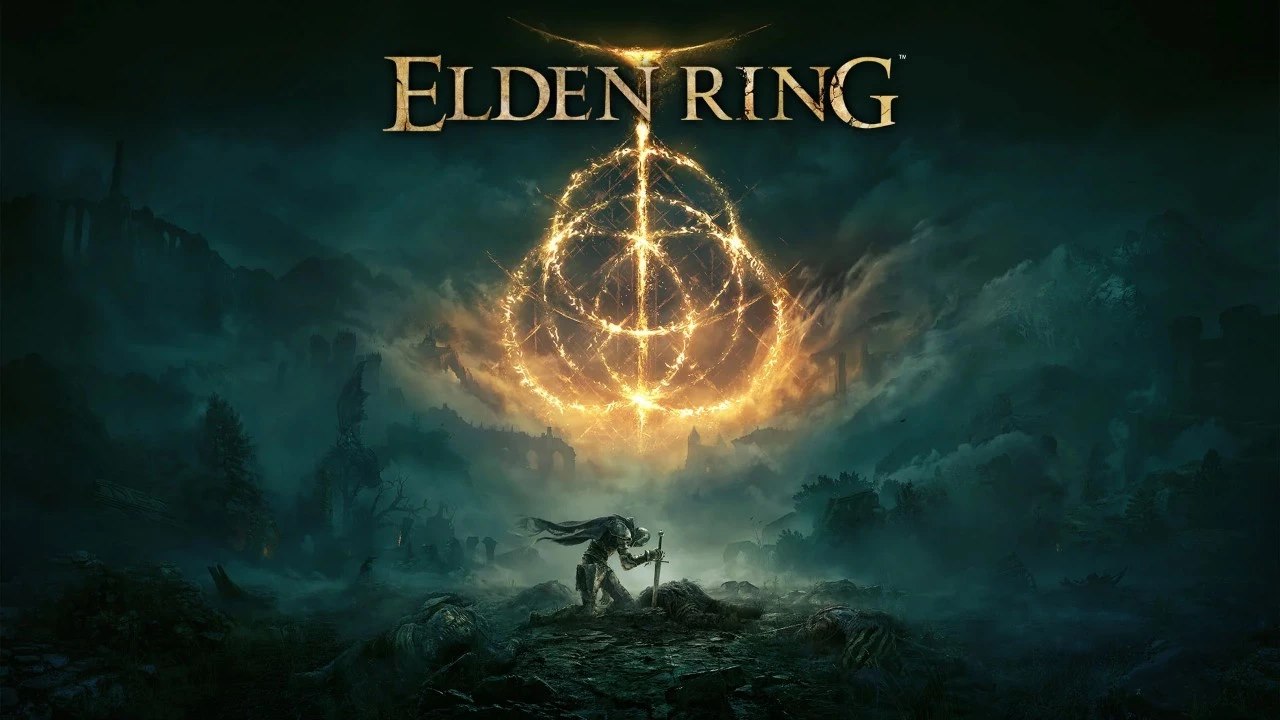Если вы забыли пароль от локальной учетной записи Windows 10, существует несколько способов его восстановить. Наиболее простой метод – использование встроенной функции сброса пароля.
Процедура сброса пароля:
- На экране входа в систему найдите и щелкните ссылку «Сбросить пароль«. Обратите внимание, что доступность этой опции зависит от настроек вашей системы и наличия ранее заданных контрольных вопросов. Если вы используете PIN-код для входа, см. инструкции по его восстановлению в документации Microsoft или обратитесь к специалисту.
- Вам будет предложено ответить на контрольные вопросы, которые вы задали при создании учетной записи. Ответы должны быть точными, иначе сброс пароля будет невозможен. Если вы не помните ответы, к сожалению, этот метод не подойдет.
- После успешной проверки ответов на контрольные вопросы, вам будет предложено ввести новый пароль. Убедитесь, что он достаточно сложен и соответствует требованиям безопасности Windows 10 (длина, наличие символов разных типов).
- После ввода нового пароля, вы сможете войти в систему, используя его.
Дополнительная информация:
- Защита от забытых паролей: Рекомендуется записать свои ответы на контрольные вопросы в безопасном месте. Или использовать менеджер паролей для хранения паролей и ответов на секретные вопросы.
- Учетная запись Microsoft: Если вы используете учетную запись Microsoft для входа в Windows 10, процесс восстановления пароля отличается. В этом случае вам потребуется обратиться к веб-сайту Microsoft для сброса пароля, используя альтернативный способ верификации (например, электронную почту или телефон).
- Экстремальные меры: Если все остальные методы не сработали, возможно, потребуется переустановка операционной системы. Это приведет к потере всех данных, которые не были предварительно сохранены на внешнем носителе, поэтому это крайняя мера.
Важно: Перед началом любых действий по восстановлению пароля, убедитесь, что вы понимаете потенциальные риски и имеете резервные копии важных данных.
Как пароль на виндовс?
Для изменения или создания пароля учетной записи Windows, следуйте указанной ниже инструкции. Процедура предполагает использование графического интерфейса.
Шаг 1: Доступ к настройкам учетной записи.
- Нажмите кнопку «Пуск».
- Выберите пункт «Параметры» (или используйте горячие клавиши Win + I).
- Перейдите в раздел «Учетные записи».
- Выберите пункт «Варианты входа».
Шаг 2: Изменение или добавление пароля.
- Найдите пункт «Пароль».
- Нажмите кнопку «Изменить» (если пароль уже существует) или «Добавить» (для создания нового пароля).
- Введите текущий пароль (если требуется) и затем новый пароль дважды, убедившись в соблюдении требований к сложности пароля (длина, использование заглавных и строчных букв, цифр и символов).
- Нажмите кнопку «Далее» для сохранения изменений.
Дополнительная информация:
- Сложность пароля: Для обеспечения безопасности рекомендуется использовать надежный пароль, состоящий из не менее 12 символов, включающий заглавные и строчные буквы, цифры и специальные символы. Избегайте использования легко угадываемых паролей, таких как дата рождения или имена.
- Запись пароля: Храните пароль в надежном месте, используя менеджер паролей или записывая его на бумаге, если это необходимо. Никогда не передавайте свой пароль третьим лицам.
- Восстановление пароля: В случае забытого пароля, воспользуйтесь функцией восстановления пароля, заранее задав безопасные вопросы или указав альтернативный адрес электронной почты.
- Менеджеры паролей: Рассмотрите возможность использования менеджера паролей для безопасного хранения и управления вашими паролями. Это значительно упростит работу и повысит безопасность ваших учетных записей.
Что делать если забыл пароль от компьютера Windows?
Забыли пароль Windows 11? Сброс пароля учетной записи Microsoft – ваш первоочередной шаг к восстановлению доступа.
Имеете локальную учетную запись с контрольными вопросами? Тогда ответьте на них для входа.
Альтернативные методы требуют более глубоких знаний и могут быть рискованными, поэтому воспользуйтесь официальными способами восстановления.
Как войти в систему Windows?
Укажите в поисковой строке windows [Управление учетной записью] ①, нажмите [Открыть]②.Нажмите [Вход в учетную запись Microsoft ]③.Укажите email, номер телефона, или аккаунт Skype для входа, которые вы используете для других сервисов Microsoft (таких как Outlook, Office, т.
Как сменить пароль в Windows?
Изменение пароля учетной записи в операционной системе Windows осуществляется следующим образом:
- Запуск приложения «Настройки»: Откройте меню «Пуск» и выберите приложение «Настройки» (иконка шестеренки).
- Переход к разделу «Учетные записи»: В окне «Настройки» выберите раздел «Учетные записи».
- Выбор пункта «Параметры входа»: В левом меню раздела «Учетные записи» выберите пункт «Параметры входа».
- Изменение пароля: В правой части окна найдите раздел «Пароль» и нажмите кнопку «Изменить». Система запросит ваш текущий пароль для подтверждения вашей личности. Затем вам будет предложено ввести новый пароль и подтвердить его. Обратите внимание на требования к сложности пароля, указанные системой (например, минимальная длина, наличие заглавных и строчных букв, цифр и специальных символов).
Дополнительная информация:
- Для повышения безопасности рекомендуется использовать уникальные и сложные пароли для каждой учетной записи. Избегайте использования легко угадываемых паролей, таких как имена, даты рождения или последовательности цифр.
- Регулярно меняйте пароли, чтобы снизить риск несанкционированного доступа к вашей учетной записи. Оптимальная частота смены паролей зависит от уровня критичности данных, хранящихся в учетной записи.
- Рассмотрите возможность использования менеджера паролей для безопасного хранения и управления вашими паролями. Менеджер паролей поможет генерировать сложные и уникальные пароли и надежно их защищать.
- Если вы забыли свой пароль, воспользуйтесь функцией восстановления пароля, предоставляемой вашей учетной записью Microsoft или администратором вашей системы. В случае с локальными учетными записями на компьютере может потребоваться сброс пароля через установочный диск или другие средства.
Правильное и своевременное изменение пароля – важный аспект обеспечения безопасности вашей системы и данных.
Как сбросить пароль для входа в компьютер?
Для сброса пароля учетной записи пользователя на компьютере существует несколько способов, выбор которых зависит от конкретной ситуации и уровня доступа.
Сброс пароля с помощью комбинации клавиш Ctrl+Alt+Del — это наиболее распространенный метод, применяемый при известном текущем пароле. Однако важно учитывать, что данный способ эффективен только при работе с виртуальной машиной или удаленным доступом, которые корректно передают нажатия клавиш. В случае локальной работы на физическом компьютере, эта комбинация запускает стандартную процедуру входа в систему. Если доступ к клавиатуре ограничен (например, через виртуализацию с недостаточными правами), этот метод может быть неэффективен.
В случае забытого или утерянного пароля, комбинация Ctrl+Alt+Del не поможет. В этой ситуации необходимо использовать другие методы, например:
- Использование учетной записи администратора: Если у вас есть доступ к учетной записи с правами администратора на данном компьютере, вы можете сбросить пароль для проблемной учетной записи через панель управления или командную строку (с использованием утилиты net user).
- Восстановление пароля через средства операционной системы: Большинство современных операционных систем (Windows, macOS, Linux) предлагают встроенные механизмы восстановления пароля, часто требующие использования вопросов безопасности или диска восстановления, созданного заранее. Подробности процедуры зависят от конкретной ОС.
- Обращение к системному администратору (в корпоративной среде): В организациях с управляемой ИТ-инфраструктурой, следует обратиться к системному администратору для сброса пароля. Специалист имеет необходимые инструменты и полномочия для безопасного выполнения этой операции.
Важно: При сбросе пароля следует помнить о мерах безопасности. Использование надежных и уникальных паролей, а также регулярное их обновление, значительно повышают защиту вашей учетной записи от несанкционированного доступа. Не следует использовать простые и легко угадываемые пароли.